В этой статье представлены 9 наиболее эффективных решений проблемы высокой загрузки ЦП macOS WindowServer.
Mac — мощное устройство, с которым редко возникают проблемы. Однако ваш новый Mac ведет себя хаотично и работает медленнее, чем ожидалось? Если да, возможно, вам придется посмотреть Монитор активности. Вы заметите, что высокая загрузка процессора WindowServer на Mac является причиной всех проблем.
Теперь вы можете задуматься о том, что вызывает высокую загрузку процессора Mac WindowServer и как это исправить. Что ж, в этой статье мы ответим на все эти вопросы.
Давайте начнем с ответа на первый вопрос, а именно с причин высокой загрузки ЦП macOS WindowServer.
Что вызывает высокую загрузку процессора WindowServer на Mac
Причины высокой загрузки процессора Mac WindowServer могут быть следующими:
- Приложения, потребляющие ресурсы
- Прозрачность или другие визуальные эффекты
- Более одного дисплея
- Загроможденный рабочий стол
Теперь, когда вы знакомы с причинами высокой загрузки процессора WindowServer, давайте узнаем, как быстро и легко это исправить.
Решения для высокой загрузки процессора WindowServer на Mac
Вы можете исправить высокую загрузку процессора WindowServer Mac, используя следующие простые решения.
Исправление 1. Закройте приложение, потребляющее ресурсы.
Приложение может потреблять слишком много ресурсов, что приводит к высокой загрузке ЦП Mac WindowServer. Закрытие такого приложения может решить проблему и ускорить работу вашего устройства. Поэтому ниже описано, как проверить потребление ресурсов с помощью Монитора активности и закрыть проблемное приложение.
- Выбирать Идти из панели Finder на Mac и выберите Утилиты из раскрывающегося меню.

- Найдите и дважды щелкните значок Монитор активности.
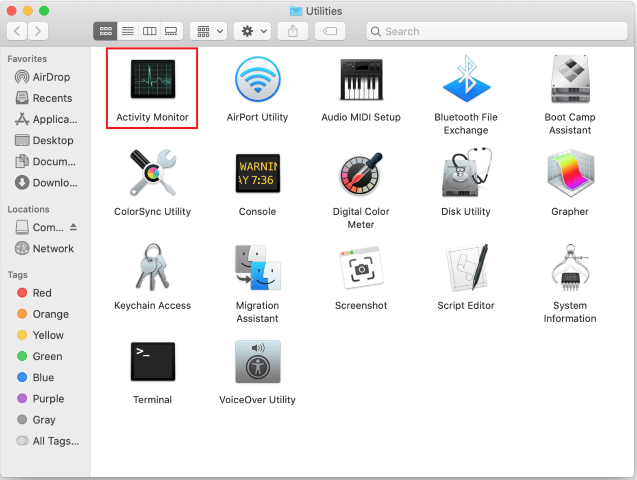
- Найдите ресурсоемкое приложение и выберите его. Не забудьте сосредоточиться на незнакомых приложениях, пытаясь обнаружить проблемное приложение.
- Далее выберите Останавливаться из крайнего левого угла экрана.
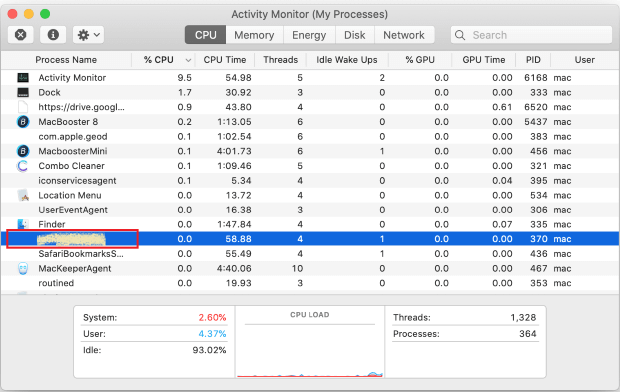
- Выбирать Принудительное завершение когда вам задают вопрос: Вы уверены, что хотите выйти из этого процесса?
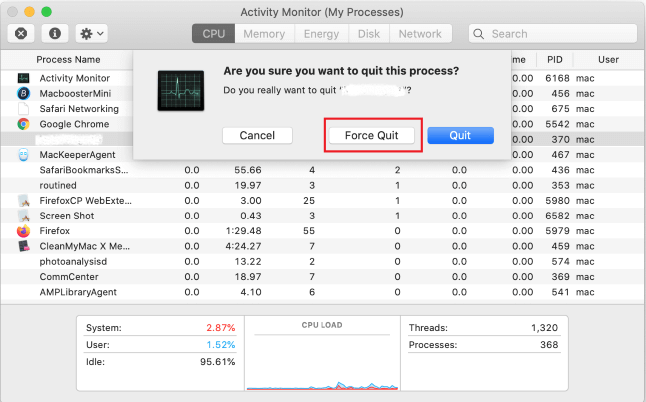
- Теперь проверьте, исправлена ли высокая загрузка процессора WindowServer Mac или нет.
Читайте также: Как решить проблему перегрева MacBook Pro
Решение 2. Наведите порядок на рабочем столе
Каждый элемент рабочего стола потребляет ресурсы. А с увеличением количества элементов рабочего стола увеличивается и загрузка ЦП. Поэтому вам следует очистить рабочий стол, чтобы исправить высокую загрузку процессора WindowServer на Mac. Вы можете сделать это с помощью Stacks. Вот как.
- Выбирать Вид из строки меню.
- Нажмите на опцию, чтобы Используйте стеки.
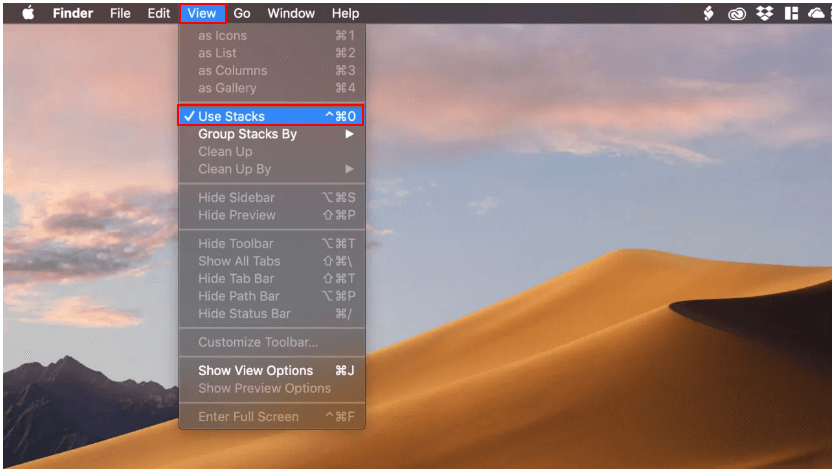
- Теперь вы можете сортировать элементы рабочего стола и легко очищать рабочий стол.
Исправление 3. Отключите эффект прозрачности.
Эффекты отображения, такие как прозрачность, выглядят приятно, но потребляют больше ресурсов. Следовательно, лучше отключить эффект прозрачности, чтобы решить проблему высокой загрузки ЦП Mac WindowServer. Ниже приведены инструкции, как это сделать.
- Выберите Значок яблока из верхнего левого угла рабочего стола.
- Выбирать Доступность и пойти в Отображать вариант.
- Выберите параметры, чтобы Уменьшите движение и Уменьшите прозрачность.
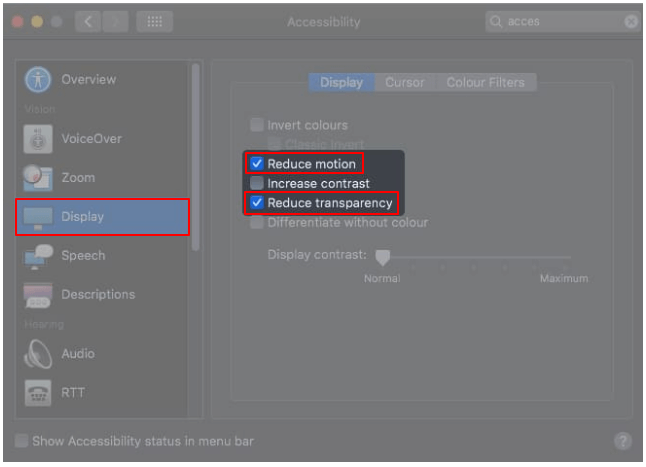
Читайте также: Как исправить трекпад, не работающий на MacBook
Исправление 4. Убедитесь, что все приложения обновлены.
Устаревшим приложениям для правильной работы требуется много ресурсов, что приводит к высокой загрузке процессора Mac WindowServer. Поэтому вам следует убедиться, что все приложения обновлены. Ниже приведены инструкции, которым вы можете следовать, чтобы сделать это.
- Открой Магазин приложений приложение.
- Перейти к Обновления сегмент.
- Проверьте, все ли приложения обновлены или нет. Если нет, то обновите их.
- Если приложения не загружены из App Store, вы можете запустить их, выбрать имя приложения в строке меню и проверить наличие обновлений.
Исправление 5. Устраните проблемы с внешним монитором.
Загрузка ЦП резко возрастает, когда вы используете несколько дисплеев, особенно если вы используете функцию отдельных пространств. Поэтому вы можете отключить эту функцию, чтобы исправить высокую загрузку процессора WindowServer на Mac. Вот пошаговые инструкции, как это сделать.
- Выберите Логотип Apple и пойти в Системные настройки.

- Выбрать Управление миссией вариант.
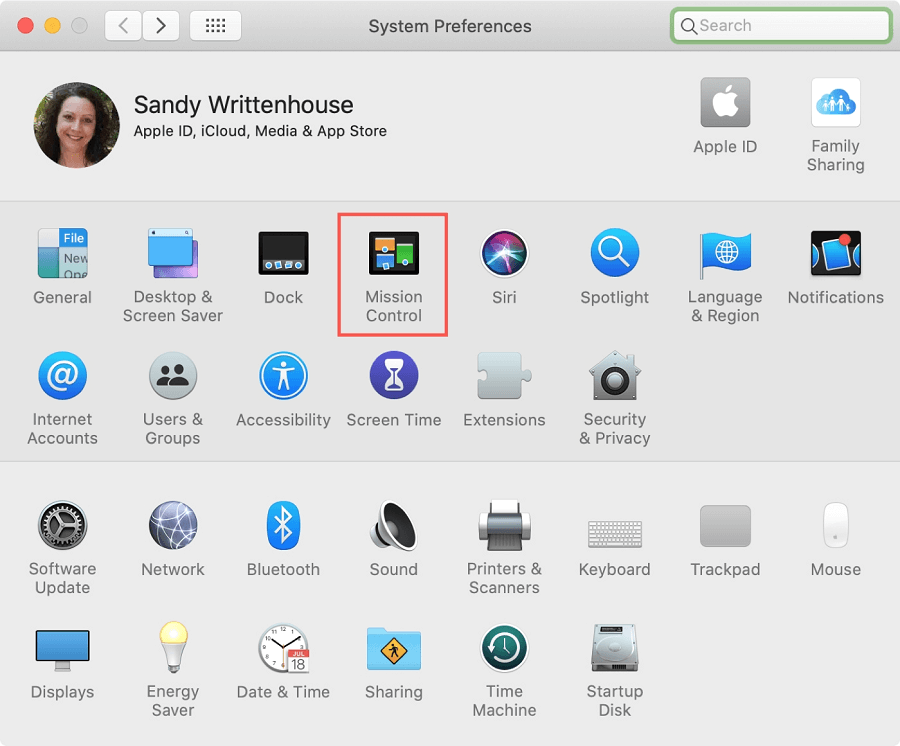
- Выключите Дисплеи имеют отдельные пространства настройки.
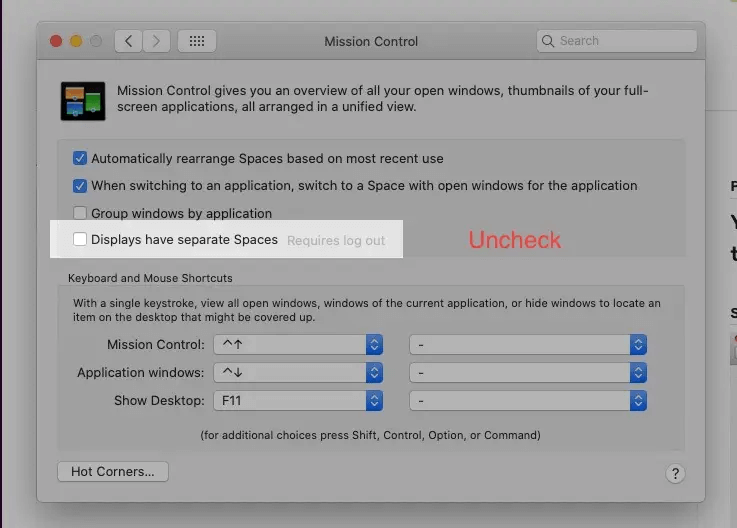
- Выйдите из своего Mac и войдите снова, чтобы проверить, устранена ли высокая загрузка ЦП Mac WindowServer или нет.
Исправление 6: удалите игровые аксессуары
Игровые аксессуары, такие как мышь, также могут вызывать высокую загрузку процессора WindowServer на Mac. Поэтому вы можете отключать каждый игровой аксессуар по одному, чтобы проверить, решает ли он проблему или нет.
Читайте также: Как подключить сетевой диск на macOS
Исправление 7: попробуйте отключить ночную смену
Night Shift отсекает синий свет, чтобы снизить нагрузку на глаза. Однако его отключение может решить проблему высокой загрузки процессора Mac WindowServer. Ниже приведены простые шаги, как это сделать.
- Выбирать Центр уведомлений из правого верхнего угла экрана.
- Прокрутите вниз до переключателя «Ночная смена» и выключите его.
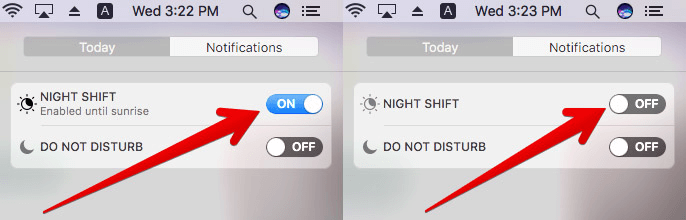
Исправление 8: обновите свое устройство
Устаревшая macOS также может привести к высокой загрузке ЦП Mac WindowServer. Поэтому вы можете выполнить следующие действия, чтобы обновить свой Mac и устранить проблемы.
- Перейдите к Яблочное меню.
- Выберите вариант, чтобы просмотреть информацию Об этом Маке.
- Нажмите на Обновление программного обеспечения.
- Загрузите доступное обновление macOS и установите его.
Исправление 9: перезагрузите устройство
Перезагрузка Mac — это последнее, что вы можете попробовать, чтобы удалить кэш/временные файлы и освободить оперативную память, чтобы исправить высокую загрузку процессора WindowServer. Поэтому перезагрузите устройство, чтобы избавиться от возникших проблем.
Выше были приведены некоторые опробованные и проверенные исправления, которые вы можете использовать, чтобы избавиться от высокой загрузки процессора WindowServer на Mac. Теперь вы можете просмотреть следующий раздел в случае каких-либо сомнений или путаницы.
Читайте также: Как найти сохраненные пароли на Mac
Часто задаваемые вопросы
В этом разделе мы попытаемся ответить на все вопросы, которые могут возникнуть у вас и всех других читателей о высокой загрузке процессора WindowServer Mac.
Вопрос 1. Что такое WindowServer для Mac?
WindowServer — это процесс управления окнами на Mac. Он соединяет приложения и дисплей друг с другом. Mac использует этот процесс, чтобы показать поведение любого приложения на вашем экране. Это означает, что все, что вы видите на экране, появляется благодаря WindowServer.
В2. Как проверить высокую загрузку процессора WindowServer на Mac?
Если вы хотите узнать, сколько процессора потребляет процесс WindowServer и находится ли он на более высокой стороне или нет, вы можете выполнить следующие действия.
- Выбирать Приложения из Искателя.
- Выбирать Утилиты и открыть Монитор активности.
- Нажмите Процессор и искать ОкноСервер.
- Проверьте загрузку процессора. Если использование WindowServer превышает 50% ресурсов ЦП, это более высокий уровень.
Вопрос 3. Как решить проблему высокой загрузки процессора Mac WindowServer?
Мы поделились множеством исправлений высокой загрузки ЦП, таких как закрытие приложений, очистка рабочего стола, отключение эффекта прозрачности, исправление проблем с внешним монитором и т. д. в предыдущей статье. раздел. Вы можете попробовать эти решения, чтобы решить проблемы, с которыми вы столкнулись.
Вопрос 4. Что произойдет, если я принудительно закрою WindowServer?
При принудительном выходе WindowServer закроет все приложения, обновит ОС и выполнит выход из вашего устройства. Поэтому не следует бросать его принудительно.
Высокая загрузка процессора WindowServer на Mac: исправлено
В этой статье вы найдете быстрые и простые решения проблемы высокой загрузки процессора WindowServer Mac. Вы можете выполнить эти исправления, чтобы устранить проблемы.
Если вы знаете другие эффективные способы решения проблемы или у вас есть какие-либо сомнения по поводу этой статьи, мы открыты для обсуждения в разделе комментариев.